وبلاگ رویاهای خود را ایجاد کنید و به جای پرداخت هزینه برای راه حل های تجاری، آن را با Dotclear در Raspberry Pi خود میزبانی کنید.
وبلاگ نویسی یک سرگرمی عالی است. در ابتدایی ترین حالت، این یک شکل از دفتر خاطرات آنلاین است که شما بدون قوانین و سخت گیری های پلتفرم های میکروبلاگینگ مانند فیس بوک و توییتر اداره می کنید.
وقتی نوبت به وبلاگ شما می رسد، شما نویسنده و ویراستار خود هستید. شما صاحب داستانی هستید که با دنیا به اشتراک می گذارید. و با راه حلی مانند DotClear، می توانید به راحتی وبلاگ خود را ایجاد کرده و آن را از خانه خود بر روی Raspberry Pi میزبانی کنید. در اینجا چگونه است:
Dotclear چیست و چه تفاوتی با سایر پلتفرم های وبلاگ نویسی دارد؟
Dotclear یک نرم افزار رایگان و متن باز است که خود را به عنوان “مدیریت وبلاگ آسان شده” اعلام می کند. یک سال قبل از پلتفرم محبوب وردپرس – که در ابتدا در سال 2002 منتشر شد.
این پلتفرم از این نظر غیرعادی است که یک نصب واحد از چندین وبلاگ جداگانه و چندین کاربر پشتیبانی می کند. به علاوه، دارای مکانیزمهای داخلی ضد هرزنامه، طرحبندی قابل تنظیم، سیستم نظرات فوقالعاده، و تعداد زیادی از تمها و افزونهها است تا به محض استقرار وبلاگ شما از نظر بصری جذابتر به نظر برسد.
مجوز منبع باز Dotclear به این معنی است که علاوه بر دانلود، استفاده و اصلاح نرم افزار، شما همچنین آزادی توزیع مجدد کد و مشارکت در مسیر آینده پروژه را دارید.
نحوه نصب Dotclear بر روی Raspberry Pi
قبل از شروع، باید راهنمای ما را برای تهیه Raspberry Pi خود به عنوان یک سرور دنبال کنید. پس از اتمام کار، به صفحه تنظیمات پیشرفته DNS ثبت کننده خود بروید.
تمام رکوردها را حذف کنید و یک رکورد A جدید ایجاد کنید. میزبان را روی “@”، مقدار آدرس IP عمومی خود و TTL را تا حد امکان پایین تنظیم کنید.
اگر قصد دارید از طریق یک زیر دامنه، به عنوان مثال، blog.improbable.guru به Dotclear خود دسترسی پیدا کنید، در عوض رکورد A را روی “blog” تنظیم می کنید.
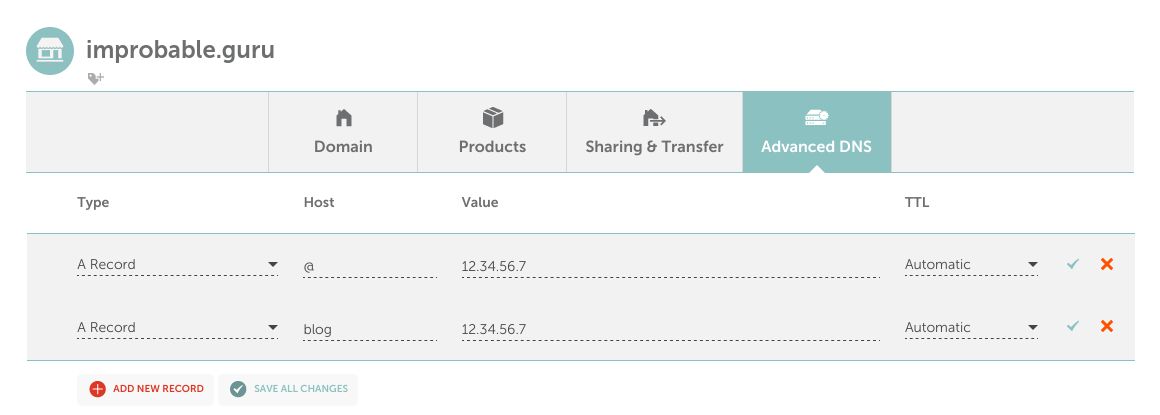
در حالی که مقدمات در راه نیست، با استفاده از Secure Shell (SSH) وارد Raspberry Pi خود شوید و مطمئن شوید که تمام بسته های نصب شده به روز هستند:
sudo apt update
sudo apt upgrade
Dotclear به یک پایگاه داده و کاربر پایگاه داده برای تکمیل نصب نیاز دارد. شما باید قبلا MariaDB را نصب کرده باشید، بنابراین با دستور زیر آن را وارد کنید:
sudo mariadb
اکنون، ورودی های زیر را هر بار یک خط اضافه کنید:
CREATE DATABASE dotclear;
CREATE USER dotclear IDENTIFIED BY &apossupertopsecretpassword'
GRANT USAGE ON *.* TO dotclear@localhost IDENTIFIED BY &apossupertopsecretpassword'
GRANT ALL privileges ON dotclear.* TO dotclear@localhost;
FLUSH PRIVILEGES;
quit;
دایرکتوری را تغییر دهید و از nano برای ایجاد یک فایل پیکربندی جدید آپاچی استفاده کنید:
cd /etc/apache2/sites-available
sudo nano dotclear.conf
در فایل جدید، نام دامنه و دایرکتوری را که فایل های وبلاگ خود را در آن ذخیره می کنید، تنظیم کنید:
<VirtualHost *:80>
ServerName blog.improbable.guru
DocumentRoot /var/www/dotclear/
</VirtualHost>
فایل را ذخیره کنید و با Ctrl + O و سپس Ctrl + X از nano خارج شوید.
فایل conf جدید را فعال کنید و Apache را مجددا راه اندازی کنید:
sudo a2ensite dotclear.conf
sudo service apache2 restart
دایرکتوری را که به تازگی مشخص کرده اید ایجاد کنید، سپس وارد آن شوید:
sudo mkdir /var/www/dotclear
cd /var/www/dotclear/
اکنون، نصب کننده خودکار Dotclear را دانلود کنید:
sudo wget https://download.dotclear.org/loader/dotclear-loader.php
از خط کد زیر استفاده کنید تا به صورت بازگشتی مالکیت دایرکتوری فعلی خود را تغییر دهید تا آپاچی بتواند روی آن بنویسد:
sudo chown -R www-data:www-data .
حالا یک مرورگر باز کنید و به your-domain.tld/dotclear-loader.php بروید. در این مرحله، شما از یک اتصال HTTP غیر ایمن استفاده خواهید کرد. نگران نباشید؛ شما می توانید و بعداً این را تغییر خواهید داد.
جادوگر Dotclear NetInstall از شما استقبال می کند که وظیفه آن بازیابی آخرین آرشیو Dotclear و باز کردن آن در فضای وب شما است.
به طور پیش فرض، مقصد your-domain.tld/dotclear است، اما اگر می خواهید وبلاگ در ریشه دامنه یا زیر دامنه خود باشد (احتمالاً می خواهید)، این قسمت را حذف کنید. اکنون بر روی دکمه “Retrieve and Unzip Dotclear” کلیک کنید.
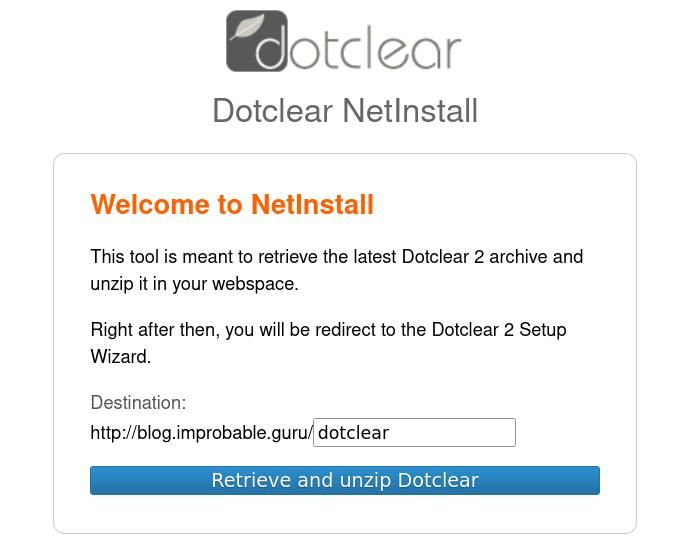
جزئیات پایگاه داده را پر کنید. نام میزبان پایگاه داده localhost است، نام پایگاه داده و نام کاربری پایگاه داده هر دو dotclear هستند و رمز عبور همانی است که قبلاً تنظیم کرده اید. شما می توانید پیشوند پایگاه داده را روی هر چیزی که مناسب است تنظیم کنید. این داده ها به یک فایل پیکربندی متعهد می شوند. برای مشاهده محتویات آن، موارد زیر را وارد کنید:
cat /var/www/dotclear/inc/config.php
در صفحه بعدی، از شما خواسته می شود که یک حساب کاربری ایجاد کنید، و جادوگر از شما نام، نام خانوادگی و آدرس ایمیل شما را می خواهد – در صورت تمایل می توانید این موارد را نادیده بگیرید، اما باید یک نام کاربری و نام کاربری تنظیم کنید. یک رمز عبور
نصب Dotclear خود را ایمن کنید
با ایجاد حساب خارج از راه، باید اتصال خود را به وبلاگ Dotclear خود ایمن کنید. بله، سرور از نظر فیزیکی در همان ساختمان شما قرار دارد، اما ترافیک از طریق اتصالات HTTP در معرض حملات Man-in-the-Middle (MITM) است که توسط ISP یا اشخاص ثالث شما مورد ردیابی قرار می گیرد. Certbot گواهی و کلید Let’s Encrypt را واکشی و مستقر می کند و آنها را در سیستم شما مستقر می کند.
sudo certbot
در صورت درخواست آدرس ایمیل خود را وارد کنید و در صورت درخواست دامنه وبلاگ خود را از لیست انتخاب کنید.
صفحه مدیریت وبلاگ خود را مجدداً بارگیری کنید و به یک اتصال امن HTTPS هدایت خواهید شد. این جادو نیست، اما نزدیک است.
مدیریت وبلاگ Dotclear شما
آدرس وبلاگ شما آدرس دامنه شما خواهد بود و رابط مدیریت در your-domain.tld/admin قرار دارد.
بلافاصله متوجه خواهید شد که داشبورد شفاف، نامرتب و آسان برای استفاده است و رایجترین فعالیتها به صورت نمادهای بزرگ و مربعی نشان داده میشوند که با پیکتوگرامهای قابل فهم تزئین شدهاند. اینها شامل پستها، پست جدید، صفحه جدید، نظرات، دستهها، مدیر رسانه، وبلاگ، ظاهر، ابزارکها، منوها، تنظیمات برگزیده و راهنما هستند. هر کدام از اینها دقیقاً همان کاری را انجام می دهند که از آنها انتظار دارید.
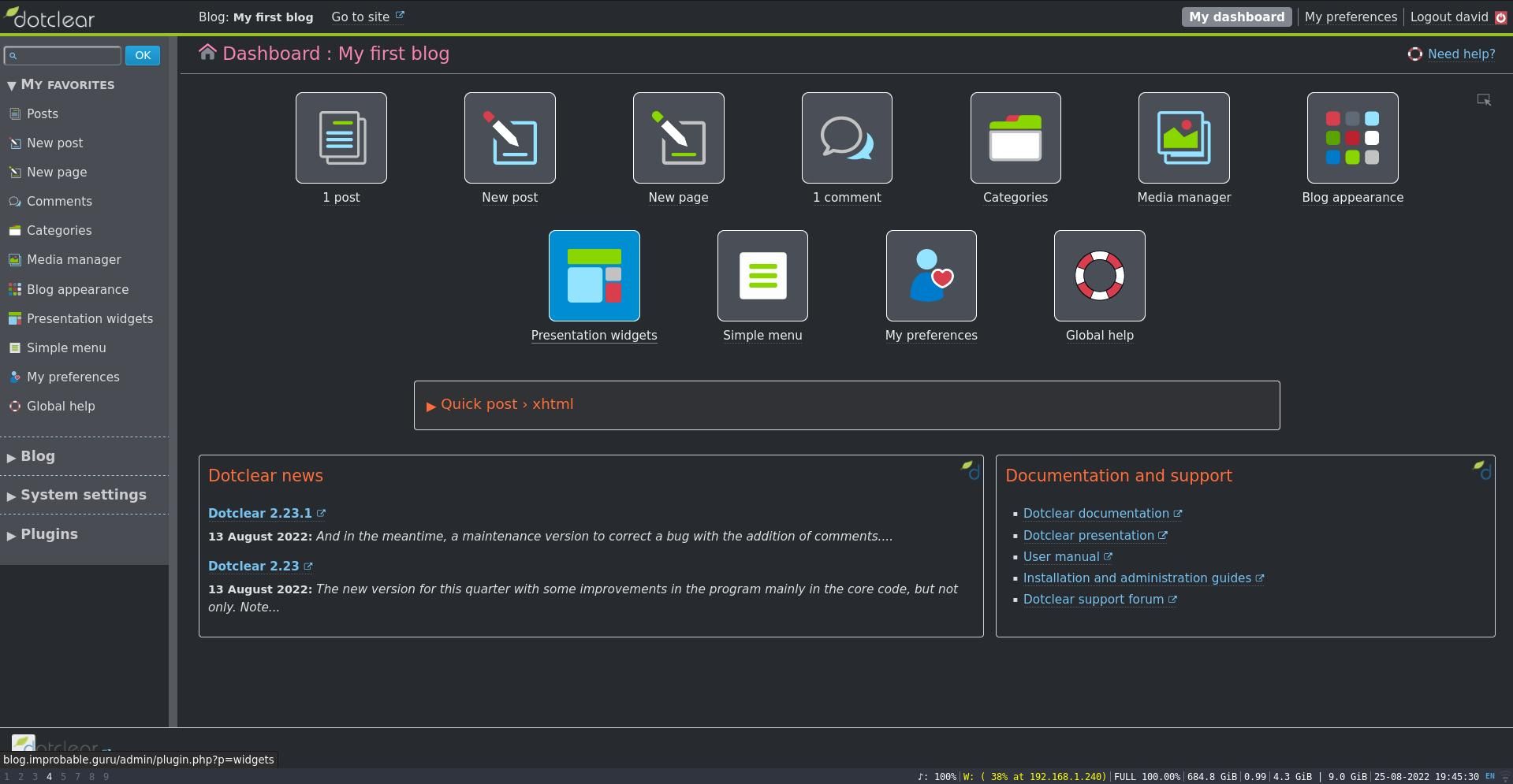
میتوانید تمها را پیکربندی کرده و از طریق منوی «ظاهر وبلاگ» واقع در پانل سمت چپ، آنها را مدیریت کنید—شما میتوانید از اینجا با استفاده از برگه «افزودن تمها» مضامین جدید اضافه کنید.
در مورد انتخاب تم، صدها سبک برای انتخاب دارید که مناسب هر وبلاگی است. هیچ کدام پولی نیستند و می توانید هر تمی را با یک کلیک نصب کنید. پس از نصب، می توانید موضوع خود را از داخل رابط مدیریت Dotclear ویرایش کنید.
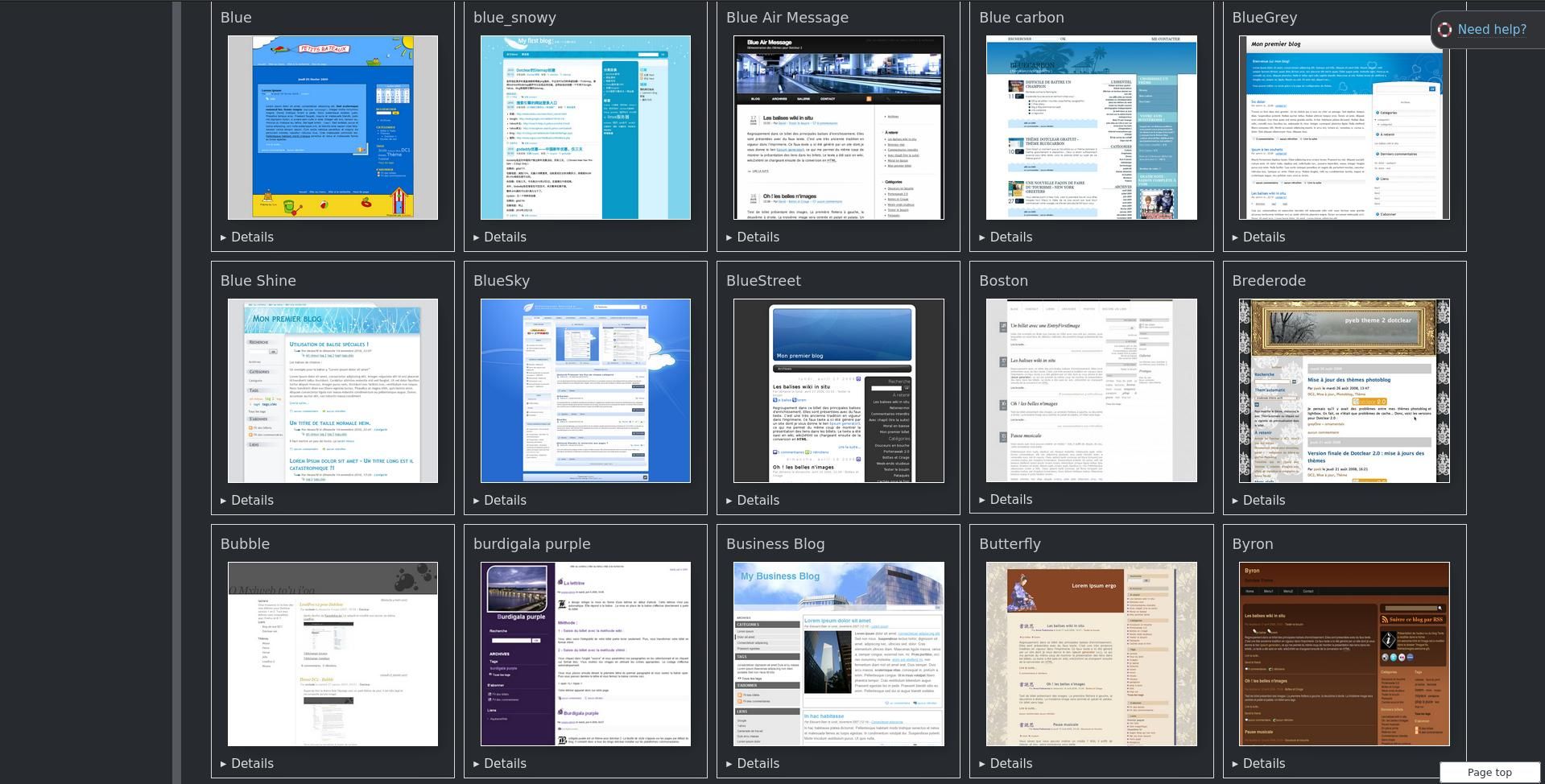
همانطور که تا به حال می بینید، می توانید در عرض چند دقیقه یک وبلاگ با ظاهر عالی در Raspberry Pi خود داشته باشید.
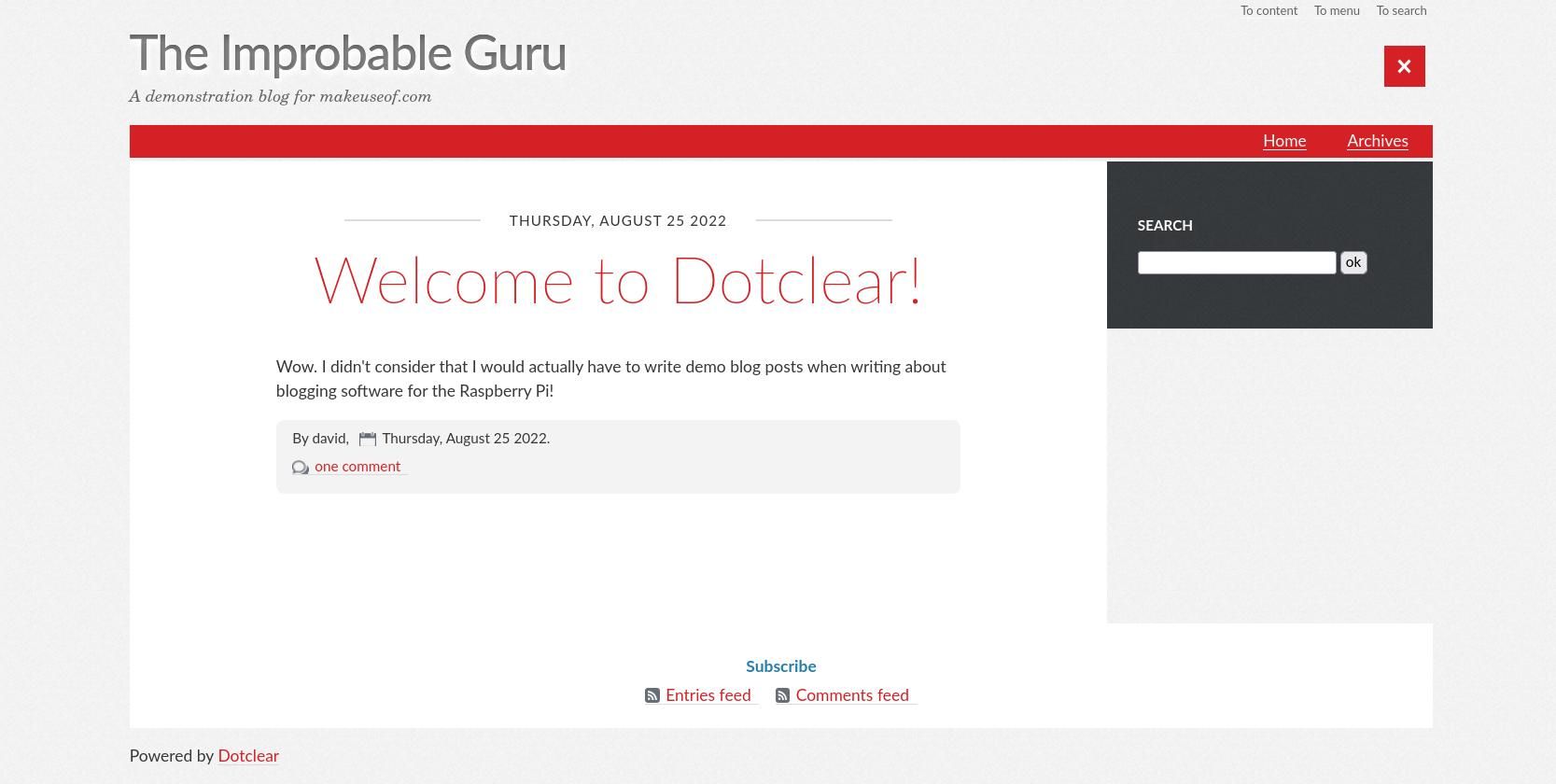
استفاده از Dotclear برای ایجاد وبلاگ در Raspberry Pi شما سریع و آسان است!
شما می توانید از وبلاگ خود برای هر هدفی که دوست دارید استفاده کنید. این یک ایده عالی است که یک نمونه کار آنلاین راه اندازی کنید، مهارت های فنی خود را به رخ بکشید یا مهارت های نوشتن خود را به مخاطبان بیشتری نشان دهید. و اگر مطمئن نیستید از کجا شروع کنید، نوشتن یک رمان سریالی یا حتی یک وبلاگ نکات فنی را در نظر بگیرید.
اگر از طرفداران بسیار زیاد Dotclear نیستید، نگران نباشید. می توانید Ghost را امتحان کنید، که یکی دیگر از ابزارهای وبلاگ نویسی منبع باز است که می توانید به راحتی روی Raspberry Pi خود نصب کنید.
